







互動魔墻用戶操作手冊
序言
調試之前請關閉電腦防火墻(防火墻一般會阻擋掉控制端的命令)、固定ip地址(可選是否固定)、更改電腦睡眠時間為從不休眠,退出殺毒軟件(部分殺毒軟件會將文件當病毒查殺)
1.產品概述
該軟件使用了該軟件使用了 Unity 2018.04.06, MicroSoft Visual Studio 2017作為基本的開發工具,主要使用了c#編程語言。
互動魔墻主要涉及到圖片內容數據增刪改查,,圖片顯示特效,圖片內容配置,圖片視頻等展示,具有一定的挑戰難度。
用戶只需要在配置文件中定義好文件內容, ,內容分為圖片、視頻,每個展示內容可以添加簡介信息和詳細信息。當用戶觀看圖片時,如果對圖片內容感興趣,就可以點擊圖片查看圖片的具體信息。充分的自定義功能讓圖片墻有很好的體驗。
2.環境搭建
環境安裝
運行“安裝環境”文件夾里的 ,或者網上下載.netframework4及4.0以上的版本。如果電腦已經有.netFramework4及4以上的版本,就不需要再安裝。
查看步驟:打開控制面板—程序和功能(卸載程序),查看是否已經存在.netFrameawork4及4以上的版本。

雙擊安裝,勾選同意選項并點擊安裝按鈕。

等待安裝。
安裝完成后,即可使用本軟件。

3.軟件概述
3.1.軟件架構

3.2.軟件安裝部署
軟件采用綠色免安裝的形式,用戶只需要打開指定的客戶端即可。將軟件安裝包拷貝到指定位置,右鍵解壓壓縮包后,雙擊運行“photowall.exe”應用程序,安裝目錄如下所示,

Plusbe_Photowall.exe為主程序,點開就可以展示圖片墻.
點擊運行“”PhotoWallSetting.exe“”可對圖片墻參數進行設置,例如自定義照片墻程序分辨率、修改圖片拖動速度等。 也可以通過運行此程序后,再次點擊“啟動程序”按鈕從而開始互動。

4.軟件配置
互動魔墻用于展示大量圖片,同時操作性簡單,擴展性強。通過互動大屏用軟件將圖片內容盡情展現,可以圖文內容,視頻介紹展示等等,軟件配合大型定制觸摸屏,給人良好的視覺體驗。自定義圖片內容管理,讓用戶充分擁有自主權。
4.1.互動魔墻文件內容配置
互動魔墻采用本地文件配置方式加載到程序中顯示。
打開程序目錄下\Datas\Update文件夾
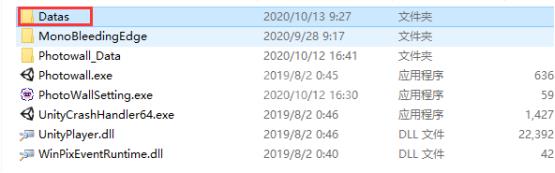
然后在Update文件夾中,新建一個子文件夾,自定義命名(文件夾名字沒有限制)
例如 新建一個 “測試” 文件夾

內容文件夾分為3部分:
1.一個命名為標題的txt文件
2.一張縮略圖
3.一個內容文件夾,放具體的圖片和視頻
4.1.1.添加縮略圖
在剛剛新建的“測試”文件夾中放入一張圖片即表示為該內容的縮略圖,文件格式可以是png或jpg

4.1.2. 添加標題
打開“標題txt”文件,然后輸入內容標題,例如,標題:項目測試
在程序中對應效果
4.1.3.添加內容
打開內容文件夾,可以在該文件夾中中放入圖片或者視頻數量不限,文件的
命名會顯示在程序彈窗下方
程序中顯示效果

4.1.4.添加內容注意事項
在添加展示內容時候,需要注意以下幾點:
1.在Update文件夾下面添加文件數量無限制,文件命名無特殊要求
2.每個文件夾必須包括“標題.txt” 縮略圖片,內容文件夾(文件夾名字必須是“內容”)
3.內容文件夾只能放入圖片或者視頻文件,放入其他文件將不會顯示
4.2.互動魔墻窗口配置
打開“PhotoWallSetting.exe”程序
“PhotoWallSetting.exe”程序 參數說明
參數名 參數說明 參數類型
寬度 軟件窗口展示寬 Int(整型)
高度 軟件窗口展示高 Int(整型)
圖片橫向間距 圖片之間橫向間距 Float(浮點數)
展示行數 軟件中展示圖片的行數 Int(整型)
單個圖片高度 軟件中圖片顯示高度 Float(浮點數)
圖片縱向間距 圖片之間縱向間距 Float(浮點數)
移動速度 縮略圖移動速度 Float(浮點數)
彈窗展開半徑 點擊縮略圖展示范圍半徑 Float(浮點數)
彈窗縮放 對整個彈窗進行比例縮放 Float(浮點數)
是否隱藏鼠標 程序中顯示/隱藏鼠標 Bool(布爾類型)
當設置參數的時候 圖片占據區域最好接近設置的高度,當設置合理時,會顯示綠色,不合理時會顯示紅色,設置好之后點擊保存。
合理效果(呈現綠色)

不合理效果(呈現紅色)

5.前端展示以及操作
展示效果

點擊某一張縮略圖,查看內容
點擊彈窗內容左右按鈕,進行顯示內容切換
點擊關閉按鈕關閉彈窗內容
點擊拖拽按鈕對彈窗內容進行拖拽
點擊點贊按鈕,對內容進行點贊

想要退出程序的時候,按Esc或者alt+F4即可。
調試之間請根據實際情況是否關閉電腦防火墻(防火墻一般會阻擋掉控制端的命令)、是否固定ip地址、是否更改電腦睡眠時間。
(以下設置以i7系統為例)
一、插入中介子(虛擬頭子)
中介子做桌融需要筆記本和融合主機先連接上,筆記本上能看到融合主機的桌面。可安裝VNC、tearmwere、向日葵遠程操控
在融合主機顯卡上插入虛擬頭子(中介子)后,屏幕分辨率界面會多分出來一個顯示屏(此處為顯示屏3)顯示器3的分辨率是1、2顯示器分辨率之和,
將顯示屏3拉至最前面后設為主顯示器,點擊應用。

二、修改顯示屏3分辨率
更改顯示器3分辨率,顯示器3本身有合適的分辨率則直接選取,如無合適的請在顯卡上自定義分辨率后再選取。
三、軟件的安裝與運行
將軟件安裝包拷貝到指定位置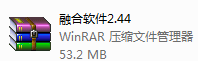 , 然后雙擊解壓,軟件為綠色文件,無需安裝, 雙擊文件即可以運行。在軟件運行前
, 然后雙擊解壓,軟件為綠色文件,無需安裝, 雙擊文件即可以運行。在軟件運行前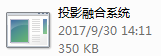 ,請檢查加密狗是否安裝加密狗為免驅動。軟件打開后為下圖
,請檢查加密狗是否安裝加密狗為免驅動。軟件打開后為下圖
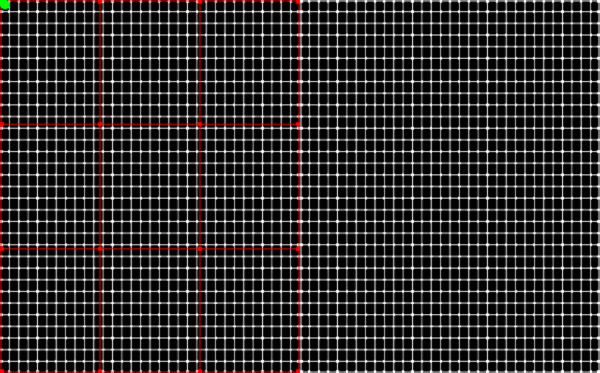
畫面顯示為此畫面,表示軟件可以正常運行,如果出現白色或者其他畫面,請檢查客戶端是否有損壞,或者加密狗是否正常工作。上圖為正常工具界面
3.1融合軟件取消置頂
如是筆記本開管理端做調試,此步驟可忽略不做修改
用無線鍵鼠對著屏幕調融合的話,則需要先取消融合軟件界面默認置頂。打開融合軟件包,雙擊融合軟件包,以記事本形式打開‘config’文件:如下圖所示
找到‘TOPMost=1’,將1改為0后保存設置。
四、管理客戶端的安裝
調試終端(即管理客戶端)運行的環境中需要安裝.netframework4.0以上版本的框架,才能夠正常運行,如缺少請至網上下載或聯系我司客服人員獲取。
雙擊打開文件包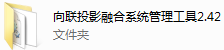 進入文件夾雙擊
進入文件夾雙擊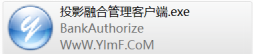 運行軟件
運行軟件
(筆記本調試的將管理客戶端文件包復制到筆記本上運行軟件即可)
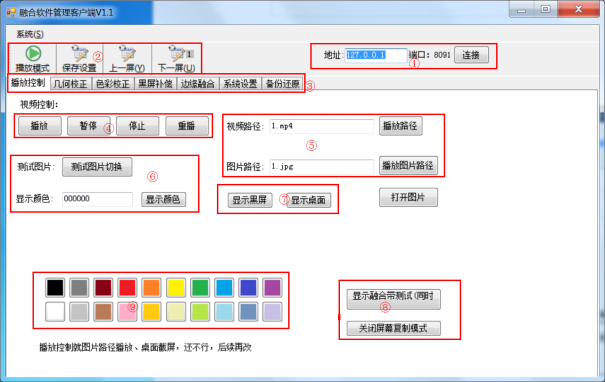
注:如果調試終端與融合軟件不在同一臺機器上運行(例:調試終端在筆記本運行,融合軟件程序在融合主機上運行,則需在‘地址’欄①填入對應融合主機的IP)
融合軟件管理客戶端具體操作請參照《向聯融合入門指南》
五、客戶端系統設置
以兩臺投影儀(單臺分辨率為1024*768)橫向投影為例
按照圖1-7所示,由1至5一步步來設置。首先在1處輸入融合主機的ip地址,點擊連接(筆記本和融合主機必須在同一網絡下,無外網可以搭建一個局域網);然后按照藍色數字一步步設置,融合帶寬度按照現場重疊的格數設置,重疊幾格設幾格(如重疊4格半設置重疊4格),全部設置完點擊左上角的“保存設置”按鈕保存。運行融合軟件后,管理客戶端界面按照圖1-7的步驟來設置,由1至5一步步來設置。首先在1處輸入融合主機的ip地址,點擊連接(筆記本和融合主機必須在同一網絡下,無外網可以搭建一個局域網);然后如圖1-7所示一步步設置,選擇自定義,X和寬的數值是一樣的,融合帶寬度按照現場重疊的格數設置,重疊幾格設幾格(如重疊4格半設置重疊4格),屏幕網格數設為16格(沙盤投影除外設32格)默認狀態點桌面,通道數幾行幾列正確選擇,融合方式點普通截屏,后面的全點平面,全部設置完點擊左上角的“保存設置”按鈕保存。

圖1-7中介子桌融設置界面
注意:通用快捷鍵 Alt + Tab:切換任務欄 Alt + F4:關閉軟件
(1)在管理客戶端右上角地址欄填入對應主機的ip,點擊連接
(2)在設置欄填寫正確的數據
鎖定鼠標和顯示鼠標都不勾選。選擇自定義,填寫x=2048 y=0 寬=2048 高=768點擊保存,融合帶寬度按照現場重疊的格數在左右處選擇,重疊幾格設幾格(如重疊4格半設置重疊4格)如不清楚重疊格數左右先設為1,上下設為0;開機啟動先不勾選;屏幕網格設為16
X:畫面橫向偏移量 Y:畫面縱向偏移量 寬:融合投影儀橫向分辨率之和 高:融合投影儀縱向分辨率之和
(3)默認狀態設置
默認狀態里選擇桌面,可在視頻路徑欄填入路徑(視頻名+后綴,原視頻需放于融合軟件根目錄),如有多個視頻請用‘|’分隔,勾選視頻循環播放,點擊保存。(視頻路徑默認為video2.mp4 測試階段可用此視頻)
(4)屏幕參數設置
修改通道數為1行2列,桌面融合方式選擇‘普通截屏’,3d設置里選擇‘平面’,設置完參數后點擊左上角的‘保存設置’保存整體數據。
六、融合帶幾何校正
在進行幾何校正前,需要設置好融合帶,融合帶的融合格子根據實際情況設置,滿足大于256像素
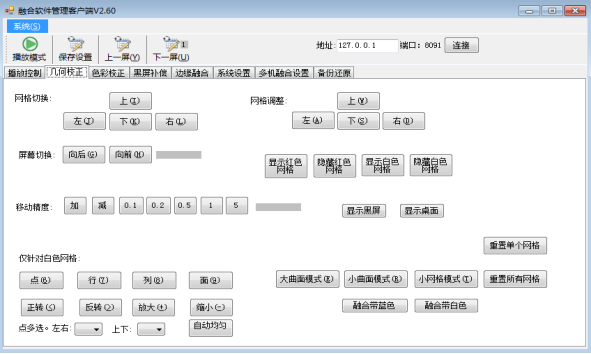
圖1-8
可利用快捷鍵將網格拉整齊。
拉網格攻略:先在大曲面模式下將兩臺投影儀投出的網格(包含重疊區域)上下左右拉伸一致后改為小曲面模式對融合帶重疊區域做精確調試,使之重疊區域完全重合。(注意步驟一定是先大曲面后小曲面模式調,不可調反了;亦不可小曲面模式調試中切成大曲面模式調)


網格成品案例及實際效果展示
融合軟件管理客戶端詳細介紹請參照《融合入門指南》
想要退出程序的時候,按alt+F4即可; 組合鍵Alt+Tab切換任務欄
1、雷達驅動安裝
在雷達使用之前將雷達與電腦連接,其中進口雷達10米的為網口,其他都是usb口。其中國產雷達在使用前都需要安裝驅動。驅動已經放在雷達目錄的驅動文件夾下面。



1.1 國產16米雷達驅動安裝
打開對應文件夾,根據系統是64位的就點擊對應的文件安裝即可。安裝完成之后打開設備管理器的 找到對應得com口號。
找到對應得com口號。

1.2 國產30米雷達驅動安裝
在設備管理器中找到 LTME-01 對應的未知設備,打開屬性頁面,點擊“更新驅動”按鈕,在隨后彈出的對話框中手動指定驅動文件夾的路徑,如圖 5 所示:

圖 5 手動為 LTME-01 安裝驅動程序 點擊“下一步”按鈕后,將開始并完成驅動程序的安裝過程。
1.3 多點觸控驅動安裝
如果需要使用多點觸控,得先安裝多點觸控驅動:

根據提示一步步安裝即可。安裝完畢后打開


打開之后查看當前是否運行。

如上圖所示表示已經在運行了。如果顯示下圖

則表示服務停止了,點擊,需點擊“TOGGLE ....SERVICE”按鈕即可。
1.3 軟件使用
點擊"雷達多點觸控.exe"打開程序。

打開后的界面,點擊左下角的設置雷達按鈕。

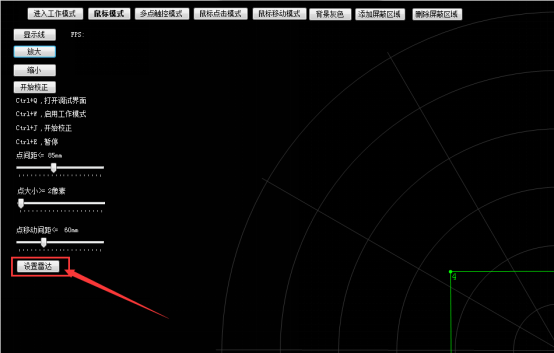
選擇對應得雷達型號

選擇設備管理器上查看的com口號

可選校正點,數量越多,校正工作越大,也越精準。常規簡單應用選擇2點校正即可,選擇數量,代表實際有N*N個校正點。

下面的x,y, w,h代表觸摸區域。默認全屏點擊就不需要修改。
綠色框是我們觸控的觸控區域,需包含觸控區域,同時不會覆蓋外面的雜點。這是對雷達感應區域作一個初步的設備,避免被外圍的點干擾。

下面一步就是要進行校正操作,點擊開始校正,屏幕上會出現多個小圓點,正在等待校正的點為紅色,已校正的點位白色,手觸摸屏幕顯示的對于圓角的點5秒即可。直到全部校正完成。

藍色為校正點為校正之后的節點。可以進行鼠標微調,支持快捷方式。(WSAD)


添加屏蔽區域,當屏幕有突起的干擾點,可以使用這個增加屏蔽區域,通過拖動點框住所有雜點即可。


選擇工作模式,如果選擇多點觸控模式,為tuio協議,需先安裝多點觸控程序。

設置完成之后,點擊進入工作模式即可。
快捷方式介紹。
全局使用Ctrl+Q,可停止功能并打開軟件界面。
Ctrl+W:為啟動工作模式,并自動最小化。
1.4 多雷達使用
先將雷達程序拷貝一份,打開后點擊設置雷達,修改tuio端口,為3334,多個雷達依次類推,就可以在一臺主機上開啟多個雷達

調試之間請根據實際情況關閉電腦防火墻(防火墻一般會阻擋掉控制端的命令)、是否固定ip地址、是否更改電腦睡眠時間。
一、投影儀投影順序排列正確
主機桌面空白處右鍵→點擊屏幕分辨率選項,將投影儀排列成相對應的形狀,注意更改分辨率,主顯示器的那個屏幕要設置好。

2、顯卡上融合成一個大桌面
(以A卡專業卡為例)鼠標右鍵,選擇顯卡高級設置→點擊創建顯示器組→將顯示器排列成相對應的形狀,點擊下一步將顯示器組合成一個大畫面。融合成大畫面后注意自定義桌面分辨率,選擇正確的分辨率。后返回第一步,選擇相應正確的分辨率。


3、激活dopp

DISABLED為未激活狀態,點擊激活。(dopp也可在融合調試完之后激活)
將軟件安裝包拷貝到指定位置, 然后雙擊解壓,軟件為綠色文件,無需安裝
然后雙擊解壓,軟件為綠色文件,無需安裝 雙擊文件即可以運行。在軟件運行前,請檢查加密狗是否安裝加密狗為免驅動。軟件打開后為下圖
雙擊文件即可以運行。在軟件運行前,請檢查加密狗是否安裝加密狗為免驅動。軟件打開后為下圖

畫面顯示為此畫面,表示軟件可以正常運行,如果出現白色或者其他畫面,請檢查客戶端是否有損壞,或者加密狗是否正常工作。上圖為正常工具界面
調試終端運行的環境中需要安裝.netframework4.0以上版本的框架,才能夠正常運行,雙擊打開文件包
進入文件夾雙擊 運行軟件

1-6圖
融合軟件管理客戶端具體操作請參照向聯融合軟件使用手冊
注意:dopp桌融在碰到vnc做控制的情況下,有些時候會遇到顯示桌面時兩臺投影儀的畫面未融合在一起,實際上已完成桌融,vnc和融合主機系統里的單個文件起了沖突。
解決方法一:


在電腦桌面右下側選中VNC圖標,右鍵點擊選擇Options選項后選擇Troubleshooting選項,將紅框區域的不要勾選即可。
解決方法二:

在設備管理器→顯示適配器里將vnc禁用掉 (缺點:vnc無法繼續做控制)
解決方法三:

在桌面空白出鼠標右鍵→個性化,選擇合適的主題將電腦任務欄變透明即可。(缺點:比較繁瑣)
5、客戶端系統設置
以兩臺投影儀(單臺分辨率為1024*768)橫向投影為例
按照圖1-7所示,由1至5一步步來設置。首先在1處輸入融合主機的ip地址,點擊連接(筆記本和融合主機必須在同一網絡下,無外網可以搭建一個局域網);然后安排紅色數字一步步設置,融合帶寬度按照現場重疊的格數設置,重疊幾格設幾格(如重疊4格半設置重疊4格),全部設置完點擊左上角的“保存設置”按鈕保存。

圖1-7dopp桌融設置專用
5、融合帶幾何校正
在進行幾何校正前,需要設置好融合帶,融合帶的融合格子根據實際情況設置,滿足大于256像素
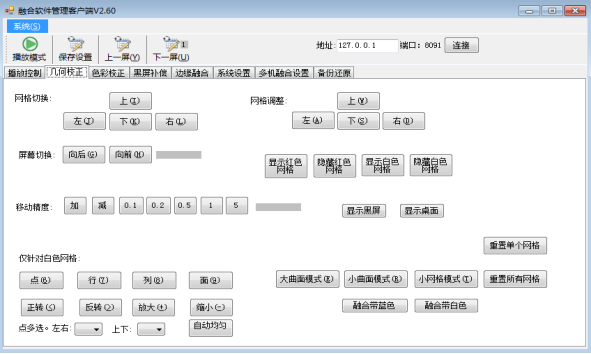
圖1-8
可利用快捷鍵將網格拉整齊。
拉網格攻略:先在大曲面模式下將兩臺投影儀投出的網格(包含重疊區域)上下左右拉伸一致后改為小曲面模式對融合帶重疊區域做精確調試,使之重疊區域完全重合。(注意步驟一定是先大曲面后小曲面模式調,不可調反了;亦不可小曲面模式調試中切成大曲面模式調)


網格成品案例及實際效果展示
桌面融合調試說明書下載:/../../UploadFiles/20210728153944024.pdf

專業的開發團隊,嚴格的監控流程 只提供優質的軟件產品,您的明智之選.同等功能與質量的前提下,提供更優惠的價格 完全透明的價格體系,讓客戶買得順心
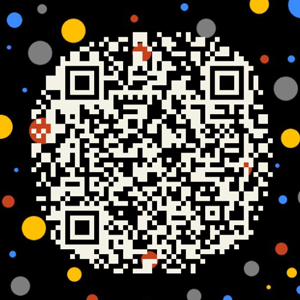
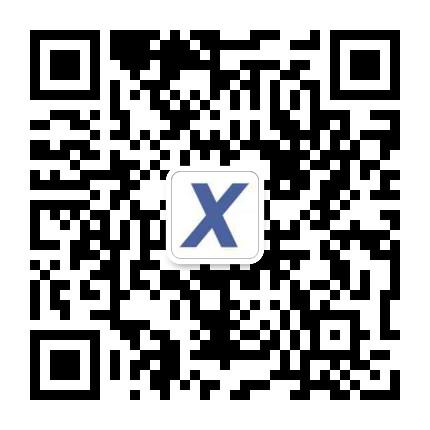
友情鏈接:

 浙公網安備 33010302002715號
浙公網安備 33010302002715號